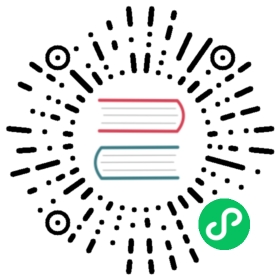NeuOPC 安装
本例使用 windows 7 SP1 32位系统演示
提示
NeuOPC 只能运行于 Windows 7 SP1 以上操作系统,并且需安装 KB3063858 (opens new window) 和 KB2999226
(opens new window) 和 KB2999226 (opens new window) 两个更新程序。
(opens new window) 两个更新程序。
NeuOPC 运行环境安装
- 进入 NeuOPC 项目 releases 页面
 (opens new window)下载最新的组件包”neuopc-package.zip”,解压后可见如下文件:
(opens new window)下载最新的组件包”neuopc-package.zip”,解压后可见如下文件:

neuopc.exe——运行 OPC DA 转换 OPC UA 的主程序。dotnetfx-1.1——.Net framework 1.1,安装 OPC DAAuto 需要先正确此程序。OPC DA Auto 2.02 Source Code 5.30.msi——OPC 基金会官方组件,使用”Windows 任务管理器”安装。OPC Core Components Redistributable (x64) 3.00.108.msi——OPC 基金会官方组件,可不用安装。OPC Core Components Redistributable (x86) 3.00.108.msi——OPC 基金会官方组件,可不用安装。
检查是否已经安装过 .Net framework 1.1 ,如果没有则安装
dotnetfx-1.1。使用任务管理器安装
OPC DA Auto 2.02 Source Code 5.30.msi,打开 Windows 任务管理器 -> 文件 -> 运行新任务,输入 MSI 文件路径,勾选以系统管理权限创建此任务。

- 检查组件是否已安装。
- 如果是32位操作系统,则进入到
C:\Windows\System32目录下,如果是64位操作系统,则进入到C:\Windows\SysWOW64目录下,检查是否有如下文件存在:

提示
如果文件不存在则联系销售人员进行支持。
- 打开 Windows 任务管理器 检查
OpcEnum系统服务是否在运行,如图:

提示
如果正常运行,说明 OPC DA Auto 2.02 已经正常安装。
本机安装 MatrikonOPCSimulation 模拟器程序,如果安装失败可安装 KepServerEX 测试。
运行 neuopc.exe 程序,选择
OPCDA Host和OPCDA Server后点击Connection Test,设置 UA 的各项参数后点击
Start,运行成功,如图: